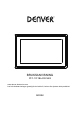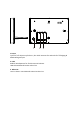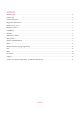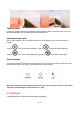User Manual
NOR-9
Gir deg muligheten til å importere bilder fra et eksternt SD-kort på maks. 32GB.
Før du prøver å importere bilder fra et SD-kort, sjekk at du har satt inn et SD-kort med bilder
inn i bilderammen din.
Begynn med å velge bildene som du ønsker å importere til rammen. Når du har valgt dem,
trykk på importer-knappen for å starte importprosessen.
Det er for tiden ikke mulig å legge til en bildetekst eller å definere bildets viktigste del når du
bruker import-funksjonen. Du kan også føye deg selv til din venneliste og sende bildene ved
hjelp av appen.
Eksporter bilder
Her kan du eksportere bilder fra bilderammen over til en ekstern lagringsenhet (f.eks. Et mikro SD-
kort).
Eksport-funksjonen vil da eksportere alle bildene fra bilderammen, og også profilbildene.
Mine Venner
Denne listen inneholder alle personer som har lov å sende bilder inn til rammen din.
Endre alternativene for en venn
Klikk på alternativ-ikonet for å åpne menyen for venne-alternativene. Der kan bestemme om dine
venner skal kunne dele koden for bilderammen eller ikke. Hvis du gir tillatelse for det, vil vennen din
kunne finne koden og dele den med andre ved hjelp av hans/hennes app.
I samme meny kan du også slette en av dine venner ved å trykke på knappen som heter SLETT
VENN. Det vil fjerne vennen din fra listen, og han/hun vil dermed ikke lenger kunne sende inn bilder
på bilderammen. Du blir da spurt om å bekrefte slettingen, og om du ønsker å slette alle bilder mottatt
fra denne vennen.
Fjerne personer
For å fjerne en person fra denne listen, og dermed fjerne deres tillatelse til å sende deg
bilder, trykk på slett-ikonet . Du blir da spurt om å bekrefte slettingen, og om du ønsker å
slette alle bilder mottatt fra denne personen.
Legg til en person
For å tillate en ny person å sende deg bilder, trykk på legg-til-venn-knappen og del koden
på den måten du ønsker.
Skjerm og bildekavalkade
Tidsur